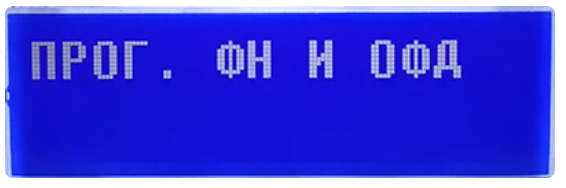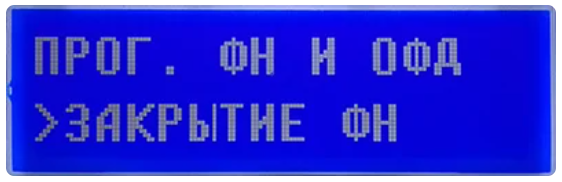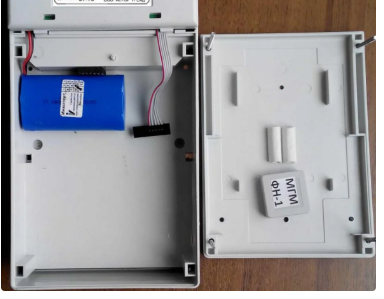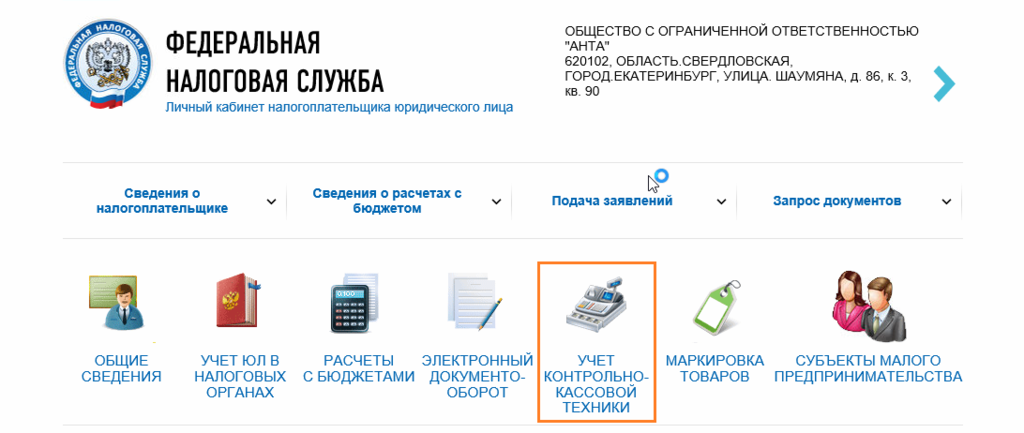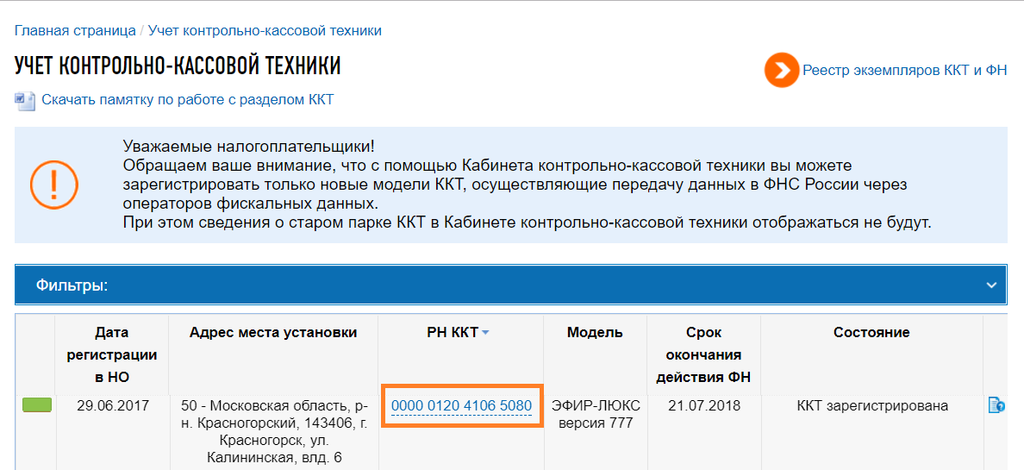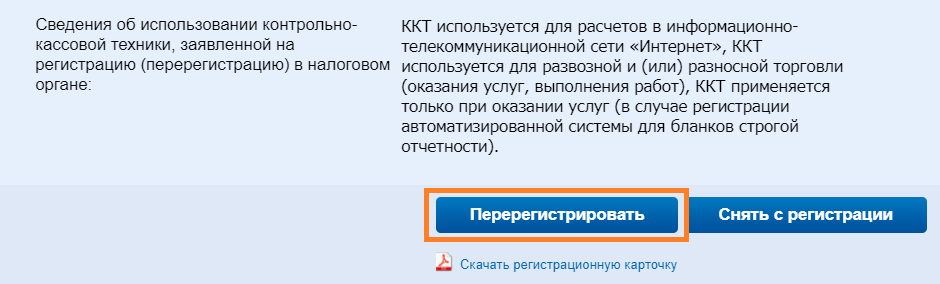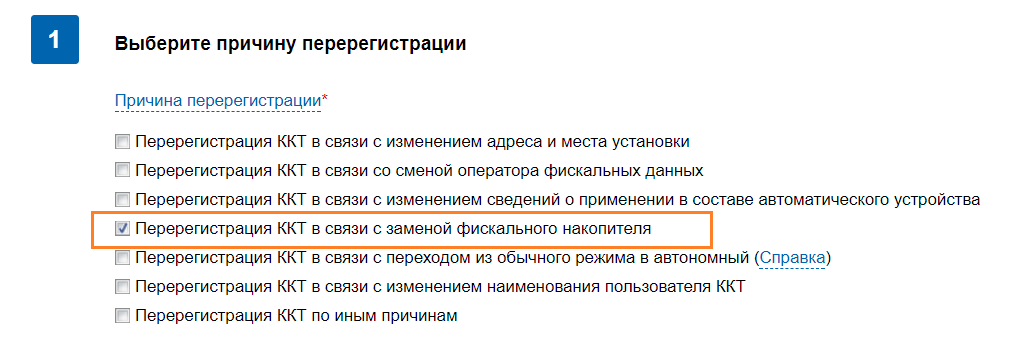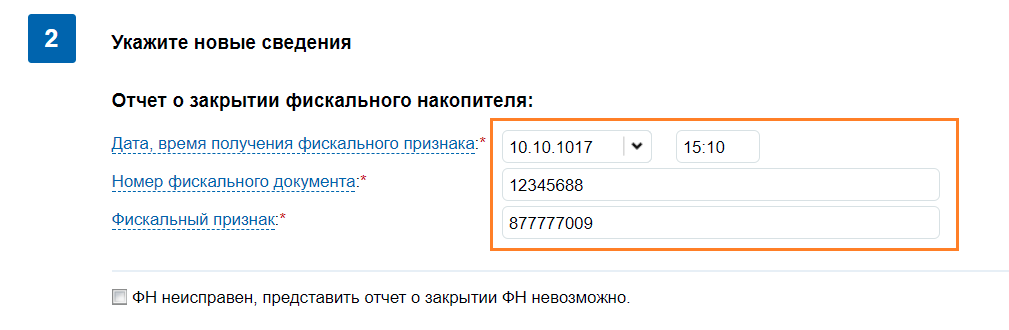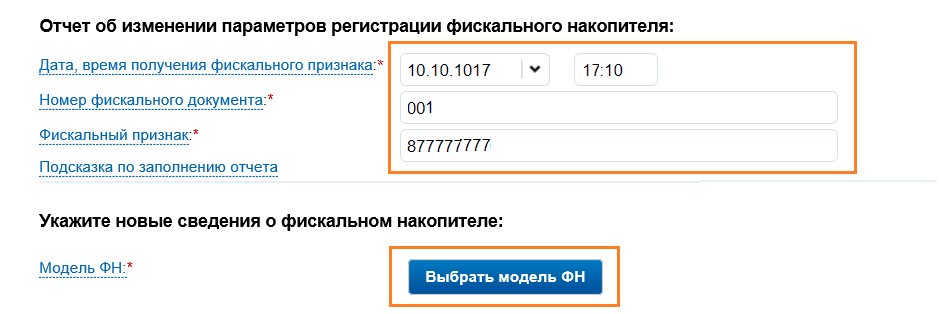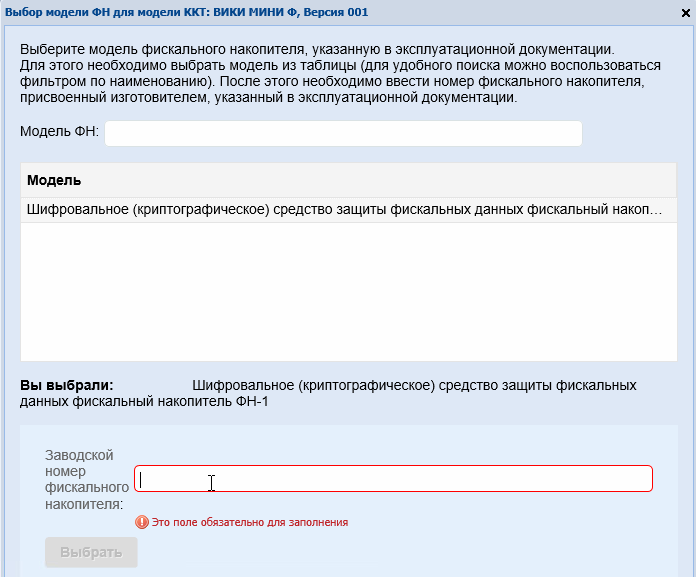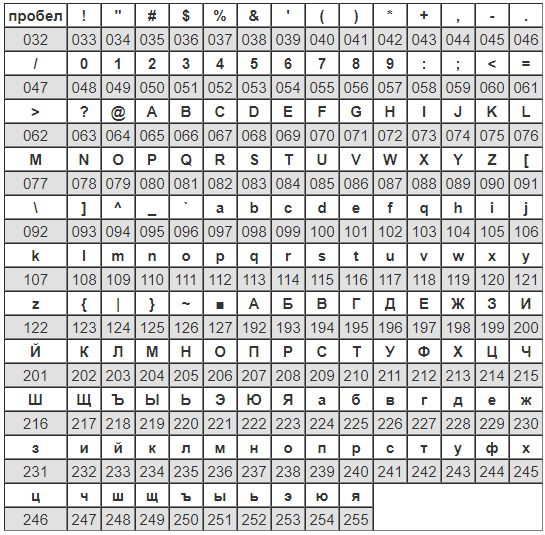Аксессуары:
- Главная
- Кассовые аппараты
- Меркурий-115Ф
- Замена ФН

Цена:
Выезд механика:
в течении 3-х часов: 900 руб.
на следующий день: бесплатно
Подготовка перед началом
Что должно быть сделано перед заменой фискального накопителя:
- должен быть продлен (заключен) договор с ОФД и в личном кабинете на сайте ОФД введены данные кассового аппарата
- необходим регистрационный номер ККТ, полученный в налоговой инспекции в личном кабинете на сайте, либо при личном приеме
- необходимо подключение к интернету: пароль и логин сети WiFi либо / и Sim-карта с положительным балансом и подключением к интернету
Порядок замены фискального накопителя
- закрытие старого ФН
- настройка ФН
- регистрация ФН
Порядок действий при замене ФН на кассовом аппарате Меркурий-115Ф:
1. Убедитесь, что на кассовом аппарате есть связь с ОФД и все документы отправлены. Если в памяти кассы имеются неотправленные документы, то архив ФН не закроется. Также необходимо убедиться, что кассовый аппарат имеет выход в интернет, т. к. после закрытия ФН электронная копия отчета о закрытии должна уйти на сервер ОФД.
Для проверки количества непереданных чеков в ОФД.
Способ 1. Выйдите в главное меню кассового аппарата нажав клавишу [РЕЖ]. Находясь в главном меню, нажмите клавишу с точкой [.] Кассовый аппарат распечатает чек в котором будет строка «НЕПЕРЕДАННЫХ В ОФД ФД«. Напротив этой строки должно быть указано количество — 0.
Способ 2. Находясь в главном меню нажмите клавишу [00] —> появится меню выбора функций —> с помощью клавиши [ПИ] выберите функцию «Статус ОФД» —> [ИТ] —> КОЛ. НЕОТПРАВ. ДОК —> должно быть количество — 0.
Для проверки связи с ОФД.
Находясь в главном меню нажмите клавишу [00] —> появится меню выбора функций —> с помощью клавиши [ПИ] выберите функцию «ТЕСТ ОФД» —> [ИТ] —> при успешном подключении к ОФД должно появится сообщение «РЕГ. В СЕТИ ПРОШЛА!«.
2. Сохраните настройки кассового аппарата на USB-диск.
Для этого подключите USB-диск к кассовому аппарату. С помощью клавиши [РЕЖ] выберите раздел «ПРОГРАММИРОВАНИЕ» —> [ИТ] —> ПАРОЛЬ: 22 —> [ИТ] —> с помощью клавиши [ПИ] выберите пункт «СОХР. НАСТРОЙКИ» —> [ИТ]—> ПО ЗАВ. НОМЕРУ —> [ИТ] —> должно появиться сообщение «ЗАВЕРШЕНО УСПЕШНО«.
3. Сохраните базу товаров, если она имеется.
Для этого подключите USB-диск к кассовому аппарату. С помощью клавишей [РЕЖ] выберите раздел «ПРОГРАММИРОВ. БАЗ» —> [ИТ] —> ПАРОЛЬ: 22 —> [ИТ] —> с помощью клавиши [ПИ] выберите пункт «СОХР. БАЗУ ТОВАРОВ» —> [ИТ]—> ПО ЗАВ. НОМЕРУ —> [ИТ] —> должно появиться сообщение «ЗАВЕРШЕНО УСПЕШНО«.
4. Произведите закрытие архива ФН.
1) Кнопкой [РЕЖ] выберите режим «ПРОГ. ФН и ОФД«;
2) Нажмите [ИТ];
3) Введите пароль: 22;
4) Нажмите [ИТ];
5) Клавишей [ПИ] выберите пункт «ЗАКРЫТИЕ ФН«;
6) Нажмите [ИТ];
7) Введите пароль: 212205;

9) Аппарат распечатает отчет о закрытии ФН.
5. Отсоедините старый ФН и подключите новый ФН.
6. При необходимости замените программное обеспечение кассового аппарата.
7. Загрузите настройки, которые были сохранены на USB-диск в пункте 2.
Для этого подключите USB-диск к кассовому аппарату. С помощью клавиши [РЕЖ] выберите раздел «ПРОГРАММИРОВАНИЕ» —> [ИТ] —> ПАРОЛЬ: 22 —> [ИТ] —> с помощью клавиши [ПИ] выберите пункт «ЗАГР. НАСТРОЙКИ» —> выберите файл с настройками —> [ИТ] —> должно появиться сообщение «ЗАВЕРШЕНО УСПЕШНО«.
8. Загрузите базу товаров, которая была сохранена на USB-диск в пункте 3.
Для этого подключите USB-диск к кассовому аппарату. С помощью клавишей [РЕЖ] выберите раздел «ПРОГРАММИРОВ. БАЗ» —> [ИТ] —> ПАРОЛЬ: 22 —> [ИТ] —> с помощью клавиши [ПИ] выберите пункт «ЗАГР. БАЗУ ТОВАРОВ» —> [ИТ] —> должно появиться сообщение «ЗАВЕРШЕНО УСПЕШНО«.
9. Выполните перерегистрацию кассового аппарата.
1) Кнопкой [РЕЖ] выберите режим «ПРОГ. ФН и ОФД«;
2) Нажмите [ИТ];
3) Введите пароль: 22;
4) Нажмите [ИТ];
5) Клавишей [ПИ] выберите пункт «РЕГИСТРАЦИЯ ККТ«;
6) Нажмите [ИТ];
7) Клавишей [ПИ] выберите пункт «замена ФН«;

9) Аппарат распечатает чек с регистрационными данными;
10) Для потверждения нажимите [ИТ];
11) Аппарат распечает отчет о регистрации.
Пароли по умолчанию:
| пароль программирования | 22 |
| пароль кассира 1 | нет |
| пароль кассира 2 | 2 |
| пароль кассира 16 | 16 |
| пароль на вход в режим ФН | 881234 |
| закрытие ФН | 212205 |
| сервисный режим | 99 |
| пароль на техсбросы | 995578 |
Для замены понадобится ЭЦП или КЭП (для входа в личный кабинет налогоплательщика.
ЭЦП — Электронно-цифровая подпись
КЭП — Квалифицированная электронно-цифровая подпись
Отличие квалифицированной электронной подписи от неквалифицированной заключается в том, что сертификат ключа проверки, квалифицированной ЭП выдается только аккредитованным удостоверяющим центром, а для его создания используются программные средства, соответствующие требованиям 63-ФЗ.
Если у ВАС нет ЭЦП или КЭП то заказать можно здесь
a-34447@outlook.com +7 (962) 298 00-06, +7 (999) 793 44-47
Так-же понадобиться ФН, приобрести можно здесь…….
1. Закрываем смену (если не закрыта).
Если касса заблокировалась в связи с исчерпанием ресурса ФН —
необходимо переставить дату и время на чуть более поздние в сравнении
с последним пробитым чеком. Убедитесь, что в кассе нет непереданных сообщений для ОФД (в строке «Количество сообщений для ОФД» должно быть указано — 0). Если это не так, то проверьте подключение кассы к интернету и передайте все сообщения в ОФД. Если закончился оплаченный период ОФД, продлите его или любой другой, например где есть тариф 1 день. Есть бесплатные ОФД, а так-же тест драйвы. Главное в том, чтобы отправить все данные из ККТ.
2. Закрываем архив фискального
накопителя.
После загрузки кассы нажимаем «РЕЖ» пока не отобразится режим
«»ПРОГ. ФН И ОФД»:
здесь нажимаем «ИТ» и вводим пароль администратора (по умолчанию —
22)
здесь нажимаем «ИТ» и вводим пароль администратора (по умолчанию — 22)
далее осуществляем навигацию в меню программирования настроек ФН и ОФД используя клавишу «+» — выбираем пункт меню «ЗАКРЫТИЕ ФН»
Выполняем закрытие архива фискального накопителя нажав «ИТ» и введя пароль закрытия архива фискального накопителя 212205.
По итогам онлайн-касса распечатает чек закрытия архива фискального накопителя. Сохраните его — он нам потребуется при перерегистрации кассы на сайте ФНС.
3. Обновляем прошивку кассы Меркурий.
Обновить прошивку крайне желательно: в новых прошивках касс исправлены ошибки и недочёты, а для касс Меркурий, выпушенных до 2018 года и вовсе обязательная процедура в связи с переходом с 01.01.2019 года на формат фискальных документов 1.05. Подробнее об обновлении прошивки без потери настроек и базы товаров можете посмотреть в статье:
Обновление прошивки Меркурий через ТЕХ. СБРОСЫ
4. Меняем фискальный накопитель.
4.1. Для Меркурий 115Ф
Выключить ККТ и открутить четыре винта нижней крышки корпуса:
Извлечь фискальный накопитель из корпуса и отключить разъем подключения фискального накопителя (в случае замены ФН):
Подключить новый фискальный накопитель к разъему, закрепить фискальный накопитель в корпусе ККТ с помощь двухстороннего скотча.
Установить на место нижнюю крышку корпуса ККТ и закрутить четыре крепежных винта.
5. Провести перерегистрацию кассы в связи со сменой ФН.
Для этого включаем кассу, выходим в главное меню нажав два раза «ИТ» и нажимаю «РЕЖ» переходим к режиму «ПРОГ. ФН И ОФД»
Заходим в этот пункт меню: «ИТ», пароль по умолчанию для входа в режим «22».
Далее нажимаю клавишу «+» переходим к пункту «РЕГИСТРАЦИЯ ККТ» и жмем «ИТ»
Жмем «ИТ», касса распечатает чек с параметрами регистрации — проверяем все ли верно (при необходимости можно откорректировать) и если все правильно — подтверждаем перерегистрацию кассы нажатием «ИТ», ККТ распечатает ОТЧЕТ О ПЕРЕРЕГИСТРАЦИИ Всё, ГОТОВО.
Прежде чем приступить к перерегистрации, убедитесь, что вы выполнили все необходимые действия по замене фискального накопителя.
На сайте ФНС nalog.ru зайдите в личный кабинет налогоплательщика и выберите «Учет контрольно-кассовой техники».
3. Нажмите на регистрационный номер кассы «РН ККТ», которую необходимо перерегистрировать.
Откроется окно «Детализация сведений по ККТ».
4. Нажмите на кнопку «Перерегистрировать». Откроется «Заявление о перерегистрации контрольно-кассовой техники».
5. На шаге № 1 выберите причину перерегистрации: «Перерегистрация ККТ в связи с заменой фискального накопителя».
6. На шаге № 2 укажите данные из отчета «О закрытии ФН», сформированного при замене фискального накопителя:
- дату и время;
- номер фискального документа (ФД);
- фискальный признак (ФПД).
7. Укажите реквизиты отчета об изменении параметров регистрации, сформированного при смене фискального накопителя: дату и время, номер фискального документа (ФД), фискальный признак (ФПД).
8. Нажмите на кнопку «Выбрать модель ФН» и выберите из предложенного списка модель фискального накопителя, а также укажите его заводской номер.
9. На шаге № 3 нажмите «Подписать и отправить».
10. После отправки заявления в ФНС потребуется некоторое время для его обработки. Как только на странице «Учет контрольно-кассовой техники» (рис. в п. 3) в столбце «Состояние» отобразится статус «ККТ перерегистрирована», перерегистрация ККТ завершена.
Дополнительная информация.
Таблица символов
Пример ввода кода символов для настройки ОФД АО «Калуга Астрал»
АО «Калуга Астрал»
192 206 032 034 202 224 235 243 227 224 032 192 241 242 240 224 235 034
ofd.astralnalog.ru
111 102 100 046 097 115 116 114 097 108 110 097 108 111 103 046 114 117
Настройки для ОФД:
ИНН: 4029017981
название ОФД: АО «Калуга Астрал»
URL: ofd.astralnalog.ru
адрес сервера: ofd.astralnalog.ru
порт: 7777
IP: 91.239.5.68
DNS: 8.8.8.8
Для замены ФН в онлайн-кассе Меркурий 185Ф нам понадобится новый фискальный накопитель на 15 или 36 месяцев, действующий догвоор с оператором фискальных данных, сам кассовый аппарата, квалифицированная электронная подпись.
Замена фискального накопителя проходит в несколько этапов и занимаем около 20 минут. Кассовые центры берут за эту процедуру от 800 рублей. Мы расскажем как это сделать самостоятельно и бесплатно.
Включаем кассовый аппарат, проверяем время. Если;
Первым делом необходимо проверить, что все чеки переданы в ОФД. Сделать это можно нажав несколько раз 00, пока на экране не высветится Статус ОФД. Нажимаем ИТ. На дисплее должно быть КОЛ.НЕОТПРАВЛ.ДОК 0.
Если имеются неотправленные чеки, дождитесь их полной отправки. В этой статье мы описывали как настроить связь Wi-Fi на кассе Меркурий 185Ф. Инструкция с подробным описанием.
Пароль на закрытие ФН Меркурий 185Ф
При закрытии фискального накопителя касса требует ввести пароль. Он отличается от стандартных кассира и администратора.
Пароль для закрытия архива ФН на кассе Меркурий: 212205. Вводим и нажимаем клавишу 3 для подтверждения.
Закрытие архива ФН
Следующий шаг замены — закрытие архива фискального накопителя. Это делается так:
- Заходим в ПРОГ. ФН и ОФД. Нажимает ИТ.
- Вводим пароль 2 2. Нажимаем ИТ.
- Клавишами + или — выбираем в меню ЗАКРЫТИЕ ФН. Подтверждаем ИТ.
- Вводим пароль для закрытия ФН 212205-> ИТ.
- Касса запросит подтверждение действия ЗАКРЫТЬ ФН? Нажимаем клавишу ИТ для подтверждения.
- Дожидаемся отправки чека о закрытии фискального накопителя в ФНС.
Замена фискального накопителя на кассе
После закрытия архива ФН и отправки всех фискальных документов в налоговую производим замену фискального накопителя на самой кассе.
- Выключаем кассовый аппарат.
- Открываем крышку на обратной стороне кассы. Она на защелках, ничего откручивать не надо.
- Отсоединяем старый фискальный накопитель от шлейфа.
- Подключаем новый фискальный накопитель.
- Закрываем крышку.
Активация фискального накопителя
Итак, осталось совсем немного для дальнейшей работы кассы.
Включаем кассовый аппарат.
Заявление о замене фискального накопителя в налоговую
После получения чека о фискализации ФН необходимо подать данные о замене фискального накопителя в налоговую инспекцию. Это можно сделать с помощью электронной подписи на сайте nalog.ru или отнести письменное заявление в вашу налоговую инспекцию.
Для подачи сведений нам понадобится:
- заводской номер кассы;
- отчет о закрытии фискального накопителя;
- отчет об изменении параметров регистрации;
- паспорт нового фискального накопителя.
После подачи заявления в ФНС, убедитесь что оно принято и одобрено. После этого можно считать, что замена фискального накопителя в онлайн-кассе Меркурий 185Ф полностью завершена. Для кассы Меркурий 180Ф и Меркурий 115Ф процедура замены ФН аналогичная.
Использование онлайн-кассы влечет за собой выполнение ряда обязательств, в том числе связанных со своевременной регистрацией и перерегистрацией устройства. С регистрацией все ясно, а вот с процедурой перерегистрации у предпринимателей появляется множество вопросов: какие условия требуют замены фискального накопителя, а когда возможно не менять уже установленный? Когда и как произвести перерегистрацию? В статье будем разбираться в этих вопросах на примере кассового аппарата Меркурий.
Подберем фискальный накопитель для вашего бизнеса. Доставим в любую точку РФ!
Оставьте заявку и получите консультацию в течение 5 минут.
Причины перерегистрации ККТ Меркурий: с заменой ФН и без замены
Существуют разные основания для перерегистрации онлайн-кассы, часть из которых требуют замены шифровального блока. Различные источники в интернете вводят владельцев касс в заблуждение относительно этих моментов. Выясним ситуации, когда замена действительно необходима:
- поломка накопителя;
- завершение срока действия ключа фискального признака;
- изменение ИНН (смена владельца);
- неверно введенные данные при фискализации;
- переполненная память;
- перемена режима налогообложения (в некоторых случаях).
Некоторые причины требуют дополнительного разъяснения, опишем их ниже.
Первая причина, лежащая на поверхности, — это негодность. При выходе из строя блока памяти, его надо заменить исправным. Если замена попадает под гарантийные условия, то ее выполнят за счет производителя в сервисном центре. В противном случае — затраты ложатся на владельца кассы. Заменить устройство на новое можно своими силами (закон о применении контрольно-кассовой техники это не запрещает) или в специализированной организации, предоставляющей такие услуги.
Срок службы криптоключа, в зависимости от технических характеристик, составляет 13, 15 и 36 месяцев. В ситуации, когда свободного места в памяти еще достаточно, но период действия уже заканчивается, устройство все равно следует менять. Законом прописаны ограничения применения носителя. Например, юридические лица, находящиеся на общей системе налогообложения должны использовать накопители с периодом не менее 13 месяцев. Не менее 36 месяцев для специальных налоговых режимов (УСН, ЕНВД, ПСН и ЕСХН), а также сфера обслуживания (за рядом исключений: сезонная работа, реализация подакцизных товаров, при совмещении спецрежима с общей налоговой системой, агенты).
ИНН может поменяться при переименовании предприятия, переходе на другую организационно-правовую форму, реорганизации (разделении на дочерние предприятия, к примеру). Все эти события повлекут перерегистрацию кассовой техники с установкой нового шифровального устройства, даже если срок его не подошел к концу.
Перерегистрация ККМ с переустановкой ФН требуется при переходе на онлайн-режим (в реальном времени направляется сведения в ОФД) из автономного, когда передача данных не осуществлялась, а также когда происходит обратная смена режима — с обычного на автономный.
Замена накопителя, согласно правовым нормам, должна производиться в срок, иначе работать на кассе будет невозможно в связи с блокировкой системы. Если не подать в срок заявление на перерегистрацию онлайн-кассы по причине переустановки фискального накопителя, она будет автоматически снята с учета инспекции по налогам. Этот порядок прописан в Федеральном законе о применении ККМ, пункт 16 статья 4.2.
Поэтому рекомендуется позаботиться о своевременной замене, в идеале — иметь запасной накопитель на случай экстренных ситуаций. Для удобства предпринимателей разработчики кассовых аппаратов оснастили их функцией оповещений, система заранее (за месяц-два) уведомляет владельца о приближении времени переустановки накопителя.
Законодательством также предусмотрены ситуации, когда можно перерегистрировать кассу без приобретения нового криптоустройства. Данный способ является более простым и проводится, в следующих случаях:
- перемена адреса магазина и места установки кассового оборудования;
- переименование пользователя кассового устройства;
- замена реквизитов у ОФД или переход к другому оператору;
- модификация версии ПО (настроек) кассы;
- обновление версии ФФД;
- изменения режимов кассы — выдача и запрет формирования БСО, автоматический (без кассира) и обратно и др.
Согласно Федеральному закону 54-ФЗ на чеке должен отражаться адрес торговой точки, где был осуществлен расчет. Поэтому, если предприниматель планирует использовать один терминал в нескольких точках, придется каждый раз перерегистрировать его при изменении местоположения. Другая ситуация, когда деятельность носит развозной или разносной характер. Это указывается при регистрации ККМ, тогда в анкете прописывают юридический адрес организации или домашний индивидуального предпринимателя.
Задайте свой вопрос специалисту в Whats App и получите ответ в течение 2 минут!
Отвечаем быстро и по существу. Задать вопрос
Меркурий 185Ф перерегистрация с заменой ФН
Для более удобного программирования рекомендуется подключение к кассе клавиатуры или можно воспользоваться таблицей командных клавиш.
Рассмотрим на примере кассового оборудования Меркурий 185Ф перерегистрацию с заменой ФН. Для того чтобы уточнить срок действия криптоключа, нужно:
- Войти в основной раздел путем двойного нажатия «ИТ», после чего на экране высветится название выбранного меню.
- Перейти в «дополнительные функции» с помощью «00», где, передвигаясь по строкам кнопкой «+» выбрать меню «Статус ФН».
- Распечатать статус через «ИТ».
В данном документе помимо периода действия ФН, можно увидеть ФФД (первая строка чека). Если требуется — обновить прошивку, т. к. с начала текущего года обязательным стал ФФД 1.05.
Проверив сроки и получив подтверждение необходимости замены накопителя, следующий шаг — проверить наличие неотправленных сведений оператору, иначе система не закроет архив. Существует два способа проверки неотправленных чеков на сервер оператору.
Первый способ. Войти в основное меню («РЕЖ»), перейти в меню выбора функций, нажав «00». Далее, переходя кнопкой «ПИ» по строкам, выбрать «Статус ОФД» и открыть «ИТ».
Второй способ. Перейти в раздел «Состояние ФН» — «ИТ». В строке «КОЛ-ВО ФД, НЕПЕРЕДАННЫХ ОФД» должен стоять ноль. Также здесь можно увидеть, когда остановилась передача данных.
Убедившись, что все документы получены оператором, проверьте, подключен ли доступ к сети Интернет для бесперебойной связи с сервером ОФД.
Теперь можно приступать к перерегистрации кассы в инспекции по налогам, где первоначальным будет завершение кассовой смены. После на кассовом аппарате сформируйте отчет закрывающий архив фискальных данных. Перейдите в подменю «Закрытие ФН», кликнув клавишу «ИТ». Система выдаст запрос «Закрыть ФН?». Подтвердить операцию через нажатие на клавиатуре «3». Онлайн-ККМ распечатает соответствующий отчет, в котором содержится:
- дата и время закрытия;
- ИНН пользователя;
- регистрационный номер ККТ;
- заводской номер накопителя;
- номере и фискальном признаке документа.
Теперь можно вынуть отслуживший чип. Для этого отключите аппарат, открутите винты на заднем корпусе и отсоедините шлейф, вынув устройство из гнезда. Подключите новый ФН, при этом зафиксировав его вспененным двусторонним скотчем. Закройте крышку, закрутив на место крепежи.
Перерегистрация ККТ Меркурий с заменой ФН:
- Включить аппарат.
- «ИТ» — «ИТ».
- Через командную «РЕЖ» перейти в раздел «Прог.ФН и ОФД».
- Войти через «ИТ».
- Ввести пароль администратора, по умолчанию он соответствует — «22».
- «ИТ».
- На экране появится сообщение:
«Прогр.ФН и ОФД
>Настр.ОФД» - Для перехода на нужную позицию нажимайте клавишу «ПИ», выделив подраздел «Регистрация ККТ».
- Осуществить вход — «ИТ».
- Переключиться в раздел «Регистрация замена ФН» с помощью «ПИ».
- Нажмите «ИТ».
- Программа распечатает параметры регистрации. Проверьте их правильность, если нужно скорректировать, программа дает такую возможность.
- Подтвердить «ИТ».
Когда сформирован отчет регистрации, перейдите в личный кабинет на сайте ФНС. Рассмотрим порядок детально. Войти в профиль и перейти в меню «Учет ККТ», где будут содержаться все зарегистрированные терминалы юридического лица. Кликните на регистрационный номер. В дополнительном окне «Детализация сведений» подтвердить операцию «Перерегистрировать». Система выдаст реестр, напротив пункта «в связи со сменой фискального накопителя» отметить галочку.
Указываются запрашиваемые параметры, а именно замененного шифровального устройства и отчета закрытия. Затем направляется заявление активированием «Подписать и отправить».
В разделе «Учет ККТ» повторно откройте регистрационный номер, в окне завершите перерегистрацию одноименной кнопкой. Будет выведен «Отчет об изменении параметров регистрации», куда следует внести запрашиваемые сведения на основании отчета о регистрации, ранее выданного на кассовом устройстве. Затем заявление подписывается и направляется соответствующей командной иконкой.
ФН для онлайн-касс «Меркурий». Установка и регистрация за 1 день.
Оставьте заявку и получите консультацию в течение 5 минут.
Перерегистрация Меркурий 115Ф без замены ФН и с его переустановкой
Перерегистрация без переустановки фискального модуля нужна при подписании договора с иным оператором, корректировке настроек и перемене реквизитов пользователя. Перед процессом проверьте настройки, в случае надобности запрограммируйте нужное.
Алгоритм действий при перерегистрации Меркурий 115Ф без замены ФН применим и для модели 185Ф. Разберем его подробнее. Сначала перейдите в программирование: если открыт кассовый режим, переключение меню «Прог. ФН и ОФД» через клавишу «РЕ». Активируйте кнопкой «ИТ». Далее следует указать пароль администратора (если иное не настроено, то введите «22») — «ИТ». В зависимости от причины, выбрать раздел «Настр. ОФД» (если меняется оператор) или «Настр. ФН» (когда поменялись реквизиты, настройки), нажав на клавиатуре «ПИ». Вход произвести через нажатие «ИТ». Здесь пользователем вводятся запрашиваемые параметры.
При заполнении «Настр. ОФД» информация вносится в соответствии с договором с ОФД.
Порядок заполнения:
- Выбрать подраздел «Имя хоста»: «ПИ» (переключение к заданным разделам) — «ИТ» — ввести имя сервера оператора, с которым подписан договор — «ИТ».
- Пункт «Номер порта»: «ПИ» — «ИТ» — вписать номер порта — «ИТ».
- «Выбор канала»: здесь также пользуясь кнопкой «ПИ» выбрать нужный пункт (автономно, GPRS, Wi-Fi и прочее), далее — «ИТ».
Пункты раздела «Настр. ФН»:
- Владелец. Вводится полное наименование организации, но без расшифровки аббревиатуры организационно-правовой формы юридического лица (например, ООО Компания).
- Адрес. В связи с ограниченностью символов заполняется кратко без указания индекса, области, республики и т. д.
- Место. Указывается, где онлайн-касса установлена.
- ИНН.
- Регистрационный номер ККМ.
- Система налогообложения: можно указать несколько вариантов, напротив нужного пункта установить «ДА».
- Настройка работы чипа.
- Шифрование: рекомендуется уточнить у оператора, имеется ли возможность передачи в режиме шифрования.
- Режим работы кассовой техники.
- Наименование ОФД.
- ИНН ОФД .
После окончания подготовительного этапа по заполнению исходных данных, производится непосредственно сама перерегистрация. Нажмите «РЕ», чтобы вернуться в раздел программирования ФН и ОФД. Далее используйте следующую комбинацию: «ИТ» — пароль администратора (согласно заводским настройкам — «22») — «ИТ». Переход по списку причин осуществляется через «-», сохранить — «ИТ». На кассовом чеке будут распечатаны внесенные настройки для сверки. Если ошибок нет, подтвердите кликом «ИТ». Система напечатает соответствующий отчет.
Окончание процесса перерегистрации осуществляется в профиле налогоплательщика, который развернуто описан в предыдущей главе статьи. Выполнив все шаги, онлайн-касса зарегистрирована, на ней можно продолжать работать.
В ходе работы пользователи сталкиваются с обязанностью переустановки накопителя. Порядок перерегистрации с заменой ФН на Меркурии 115Ф аналогичен алгоритму на Меркурии 185Ф, описанному ранее. Поэтому приведем описание кратко.
- Определить дату замены фискального устройства.
- Проконтролировать наличие документов, которые не были направлены вашему оператору.
- Закрыть смену.
- Сформировать отчет закрытия накопителя:
«ИТ» — «Закрытие ФН» — 3. - Вынуть закрытый модуль, поменяв его на другой.
- Включить терминал.
- Двойное нажатие «ИТ».
- «РЕЖ» — «Прог.ФН и ОФД» — «ИТ» — «22» — «ИТ».
- «ПИ» — «Регистрация ККТ» — «ИТ».
- Сверить информацию регистрации напечатанные на чековой ленте и нажать «ИТ».
Далее все операции осуществляются в аккаунте пользователя на сайте инспекции по налогам:
- Зайти в «Учет ККТ».
- Открыть регистрационный номер — «Детализация сведений» — «Перерегистрировать».
- Отметить в качестве причины «замена фискального накопителя».
- Записать параметры нового криптоустройства и из документа закрытия ФН.
- Согласовать и направить в налоговую.
- Снова открыть регистрационный номер терминала — «Завершить перерегистрацию».
- В окне изменения параметров регистрации заполнить нужные сведения согласно отчету регистрации, сформированному ранее на ККМ.
- Отправить.
Техническое сопровождение ККТ и установка ФН. Решаем вопросы любой сложности!
Оставьте заявку и получите консультацию в течение 5 минут.
Оцените, насколько полезна была информация в статье?
Наш каталог продукции
У нас Вы найдете широкий ассортимент товаров в сегментах
кассового, торгового, весового, банковского и офисного оборудования.
Посмотреть весь каталог

Содержание
Инструкция по работе с Меркурий 115Ф
Содержание
- Где найти актуальную инструкцию Меркурий 115Ф?
- Где найти инструкцию кассира Меркурий 115Ф?
- Как сделать возврат чека на Меркурий 115Ф?
- Как происходит закрытие смены на Меркурий 115Ф?
- Как открыть смену на Меркурий 115Ф?
- Как сделать чек коррекции на Меркурий 115Ф
- Как выполнить повтор чека на Меркурий 115Ф?
- Как сделать X-отчет на Меркурий 115Ф?
- Как выполняется отмена чека на Меркурий 115Ф?
- Как выполнить закрытие архива ФН на Меркурий 115Ф?
- Где найти инструкцию по замене ФН на Меркурий 115Ф?
- Как выглядит таблица символов для Меркурий 115Ф?
Знаем решение любой ошибки на Меркурии
Бесплатная консультация специалиста 8 (800) 700 50 95
Где найти актуальную инструкцию Меркурий 115Ф?
Инструкцию по эксплуатации Меркурий 115Ф можно скачать по этой ссылке. Переходите по ней и приступайте к работе.
Где найти инструкцию кассира Меркурий 115Ф?
При начале работы с ККТ следуйте описанным ниже указаниям инструкции для кассира кассы Меркурий 115Ф.
Нажмите тумблер включения на задней стороне кассы.
Дождитесь выведения на экран сообщений:


Нажмите кнопку «ИТ», чтобы установить текущую дату и время.

- Буквы ДД/ММ/ГГ соответствуют числу, месяцу и двум последним цифрам года.
- Буквы ЧЧ:ММ:СС соответствуют часам по 24-часовой системе, минутам и секундам.
После выполнения указанных действий вы можете
- настроить текущее время и дату;
- начать работу на ККТ.
Для коррекции текущего времени нажмите клавишу «Х» и введите цифровыми кнопками нужные показатели. для сохранения информации нажмите клавишу «ИТ».
Устанавливайте текущее время при пусконаладочных работах на ККТ или при замене фискального накопителя.
Если в течение слишком короткого времени аппарат был выключен и снова включен, на экране может появиться сообщение «АВАРИЯ ПИТАНИЯ». Если это произошло, выключите ККТ и включите через 5–10 секунд.
Для начала работы нажмите «ПИ». На экране появится первый пункт главного меню:

Выберите этот режим и нажмите клавишу «ИТ». На экране появится сообщение:

Введите пароль кассира и подтвердите его клавишей «ИТ». После этого на дисплее появится сообщение:

Для открытия смены нажмите клавишу «3». После этого на чековой ленте распечатается отчет о начале смены.
Оформление чека прихода
Ввод стоимости товара/услуги с помощью клавиатуры.
При появлении сообщения «0» на дисплее наберите с помощью цифровой клавиатуры стоимость товара, начиная со старшего разряда. Для ввода дробной части используйте клавишу «.».
Максимальная разрядность вводимого значения — 9. Последние два разряда нужно отделять десятичной точкой, поэтому ввод чисел с разрядностью больше 7 невозможен. После ввода нажмите «ПИ».
На экране отобразится запрос на номер отдела. Введите его (число от 1 до 16) и последовательно нажмите клавиши «ПИ» и «ИТ».
При необходимости вычислить стоимость товара по цене и количеству в открытом чеке нажмите знак умножения (клавиша «х»). Затем введите количество единиц товара. Если это дробное число (например, в случае весовой продажи), отделите целую часть точкой (клавиша «.»). Затем нажмите «х», введите цену товара, нажмите «ПИ», введите номер отдела и снова нажмите «ПИ». Стоимость товара будет вычислена и выведена на чек.
При продаже товара, внесенного в программируемую базу, нажмите клавишу «КОД», введите с помощью цифровой клавиатуры код товара и нажмите «ПИ». Стоимость будет рассчитана и распечатана на чеке.
Если при расчете стоимости штучного товара будет введено дробное значение количества, печать чека не произойдет, а на экране появится сообщение «товар штучный».
Расскажем, как работать на вашей кассе
Бесплатная консультация специалиста 8 (800) 700 50 95
Как сделать возврат чека на Меркурий 115Ф?
ККМ позволяет не только формировать чек прихода, но и документы других видов. Чтобы выбрать нужный, нажмите клавишу «ВЗ». На дисплей будет выведено меню выбора типа документа:

Выбрать возврат прихода на Меркурий 115Ф или другой тип документа можно нажатием клавиш «+», «-». Подтвердите выбор клавишей «ИТ». Для оформления доступны следующие типы документов:
- «ПРИХОД»;
- «ВОЗВРАТ ПРИХОДА»;
- «РАСХОД»;
- «ВОЗВРАТ РАСХОДА»;
- «КОРР.ПРИХОД»;
- «КОРР.РАСХОД»;
- «ВНЕСЕНИЕ»;
- «ВЫПЛАТА».
Чтобы выполнить возврат на Меркурий 115Ф при закрытом чеке, выберите пункт «ВОЗВРАТ РАСХОДА» или «ВОЗВРАТ ПРИХОДА».
Оформите получение средств от покупателя или их выдачу и закройте чек нажатием клавиши «ИТ» (при выдаче наличными) или оформите безналичный расчет. Устройство распечатает чек, аналогичный чеку прихода, где вместо слова «Приход» будет стоять «Возврат прихода» или «Возврат расхода».
Как происходит закрытие смены на Меркурий 115Ф?
Нажмите несколько раз клавишу «РЕЖ», пока на экране не отобразится сообщение «ОТЧЕТЫ ФН».
Нажмите клавишу «ИТ» и введите пароль администратора (по умолчанию — 22), затем снова клавишу «ИТ».
Нажмите «ПИ», чтобы выбрать «>ЗАКРЫТЬ СМЕНУ». Снова нажмите «ИТ».
ВНИМАНИЕ! После печати отчета на экран выйдет сообщение «РАСЧЕТ ИТОГОВ…».
Не выключайте ККМ до появления на экране следующего уведомления:

Расскажем, как закрыть смену на Меркурии 115Ф
Бесплатная консультация специалиста 8 (800) 700 50 95
Как открыть смену на Меркурий 115Ф?
Выберите «КАССОВЫЙ РЕЖИМ» в перечне меню и подтвердите нажатием «ИТ». На экране появится текст:

Введите пароль кассира и подтвердите нажатием клавиши «ИТ». На экран выйдет сообщение:

Подтвердите открытие смены на Меркурий 115Ф нажатием кнопки «3». Отчет появится не распечатанном на чеке.
Расскажем, как открыть смену на вашей ККТ
Бесплатная консультация специалиста 8 (800) 700 50 95
Как сделать чек коррекции на Меркурий 115Ф
Установите через главное меню «КАССОВЫЙ РЕЖИМ».
Определите тип документа с помощью кнопки «ВЗ»: после ее нажатия на экран выводится меню. Перебирать пункты можно нажатием клавиш «+» и «-». Выберите «КОРР.ПРИХОД» или «КОРР.РАСХОД» затем нажмите «ИТ». На экран выйдет текст:

Выберите нужный тип коррекции нажатием клавиш «+» и «-»: самостоятельно или по предписанию. Затем нажмите клавишу «ИТ». Вы увидите на экране следующее сообщение:

Нажмите кнопку «Х»
и введите название документа-основания для коррекции. Затем нажмите клавишу «ИТ». Вы увидите на экране следующий текст:

Нажмите кнопку «Х», введите номер документа-основания для коррекции а после снова нажмите «ИТ». На экране вы увидите сообщение:

С помощью цифровой клавиатуры введите дату оформления коррекции прихода на Меркурий 115Ф, затем нажмите «ИТ». На экране вы увидите следующую запись

Введите сумму коррекции и нажмите кнопку «ПИ».
Нажмите дважды клавишу «.», если к сумме коррекции необходимо привязать налоговую ставку. Затем введите код налога с помощью клавиш «1», «2», «3», «4», «5»
и нажмите клавишу «ПИ».
При необходимости изменить систему налогообложения нажмите «ПИ», затем «.». Вы увидите сообщение на экране:

Выберите необходимую систему налогообложение с помощью кнопок «+», «-» или «ПИ». Для подтверждения выбора нажмите «ИТ».
Чтобы закрыть чек, нажмите «ИТ» (при коррекции наличными) или проведите коррекцию безналичным расчетом. Устройство распечатает чек коррекции.

Вопросы по повтору чека? Мы на связи!
Бесплатная консультация специалиста 8 (800) 700 50 95
Как выполнить повтор чека на Меркурий 115Ф?
Для повтора последней торговой операции в открытом чеке нажмите кнопку «ПВ».
Как сделать X-отчет на Меркурий 115Ф?
Запустите работу кассы с помощью кнопки на задней панели.
Нажмите «ИТ» и дождитесь появления на дисплее текущей даты и времени.

Если всё указано верно, подтвердите нажатием «ИТ».
Чтобы скорректировать время и дату, используйте кнопку «х». Введите верные значения с помощью цифровых клавиш. Чтобы сохранить значение, нажмите «ИТ». На экран будет выведено сообщение:

Нажимайте «РЕ», пока не найдете пункт меню «ОТЧЕТЫ ФН». Войдите в раздел с помощью клавиши «ИТ».

Наберите цифрами пароль администратора (по умолчанию — 22), затем нажмите «ИТ».
Выберите пункт «СМЕННЫЙ ОТЧЁТ» с помощью клавиши «ПИ». Войдите в него нажатием кнопки «ИТ».

После нажатия кнопки «ИТ»
на принтер печатает отчет. В зависимости от состояния смены:
- смена открыта;
- смена закрыта.

Задать вопрос по отчету без гашения
Бесплатная консультация специалиста 8 (800) 700 50 95
Как выполняется отмена чека на Меркурий 115Ф?
Аннулировать или отменить любой чек можно нажав дважды клавишу «С» до момента закрытия чека или нажатия кнопки «ИТ».
Закрытый и распечатанный чек отменяется путем проведения возврата.
Как выполнить закрытие архива ФН на Меркурий 115Ф?
Чтобы совершить закрытие ФН на Меркурий 115Ф, нужно войти в режим программирования данных ФН и ОФД.
Выберите режим «ПРОГ. ФН И ОФД», нажмите «ИТ», вбейте пароль администратора (22 — по умолчанию) и снова нажмите «ИТ». На экране появится текст:

Нажатиями на кнопки «+», «-» или «ПИ» дойдите до позиции меню «>ЗАКРЫТИЕ ФН» и нажмите «ИТ». На экран выйдет запрос ввода пароля на закрытие ФН на Меркурий 115Ф. Введите пароль 212205. На экране отобразится следующее:

Закрытие подтвердите нажатием клавиши «3». Принтер распечатает отчет о закрытии ФН:

Где найти инструкцию по замене ФН на Меркурий 115Ф?
Для замены ФН на Меркурий 115Ф потребуется ЭЦП или КЭП для доступа к личному кабинету налогоплательщика. Также необходимо закрыть архив старого ФН по инструкции. После указанных манипуляций убедитесь, что чек на закрытие фискального регистратора отправлен ОФД.
- Зайдите в главное меню и нажмите «00».
- В появившемся меню функций выберите «Статус ОФД» нажатием кнопки «ПИ».
- Нажмите «ИТ».
- В тексте на экране «КОЛ. НЕОТПРАВ. ДОК» должно значиться количество 0.
- Выключите ККТ.
- Переверните устройство и открутите четыре указанных винта.

- Отклейте отработанный фискальный накопитель и отсоедините шлейф. Установите новый ФН и приклейте на двухсторонний скотч.

- Закройте крышку и закрутите четыре винта.
- Перерегистрируйте ККМ в связи с заменой фискального накопителя. Для этого включите кассу, перейдите в режим программирования «ПРОГ. ФН И ОФД», нажмите «ИТ», вбейте пароль администратора (по умолчанию – 22) и снова нажмите «ИТ». На экран будет выведен текст:

- Перейдите в подрежим «>РЕГИСТРАЦИЯ ККТ» с помощью кнопок «+», «-»
или «ПИ». Затем нажать «ИТ». На экран будет выведено сообщение:

- Выберите пункт «замена ФН» с помощью клавиш «+», «-» или «ПИ», затем нажмите «ИТ». Принтер распечатает чек с регистрационной информацией. Чтобы подтвердить действия, нажмите «ИТ». Устройство выведет на печать отчет о перерегистрации.
- Совершите перерегистрацию в личном кабинете ФНС по причине замены фискального накопителя.
Как выглядит таблица символов для Меркурий 115Ф?

Чтобы отредактировать строку, используйте кнопку «ИТ». На экран будет выведено следующее:

где:
- С — количество введенных знаков;
- П — положение курсора в строке;
- К — трехзначный код вводимого или последнего введенного символа.
В режиме редактирования в левом нижнем углу экрана отображается мигающий символ «_». С помощью кнопок «+» и «-» его можно перемещать по строке. Символ, код которого вы ввели, выводится на дисплей, а мигающий символ «_»
смещается. По завершении редактирования нажмите «ИТ».
Чтобы отредактировать другие строе, выбирайте их с помощью кнопок «+»/«-».
Завершите программирование текста нажатием клавиши «РЕЖ». Чтобы сохранить введенные настройки, используйте цифровую кнопку «3», а для отмены сохранений — «С».
Нажав кнопку «00»
в режиме выбора строки, вы увидите следующее сообщение на экране:

Далее, нажимая клавиши «+», «-» или «ПИ», можно просматривать следующие пункты:
- « ›УСТ. ПО УМОЛЧ.» — установка значений по умолчанию;
- « ›ОЧИСТИТЬ ПОЛЕ» — очистить поле;
- « ›ПЕЧАТЬ ЗАПИСИ» — печать выбранной записи;
- « ›ПЕЧАТАТЬ ВСЕ» — распечатать всю информацию;
- «ДОБАВИТЬ ЗАП.» — добавить новую запись;
- «УДАЛИТЬ ЗАП.» — удалить выбранную запись;
- «УДАЛИТЬ ВСЕ» — удалить всю информацию;
- «ТАБЛ. КОДИРОВКИ» — печать таблицы кодов символов Меркурий 115Ф
- «ОБРАЗЦЫ ШРИФТОВ» — печать образцов шрифтов.
Бесплатная консультация специалиста
Бесплатная консультация специалиста 8 (800) 700 50 95